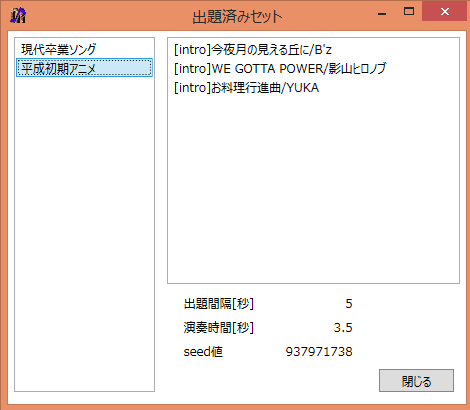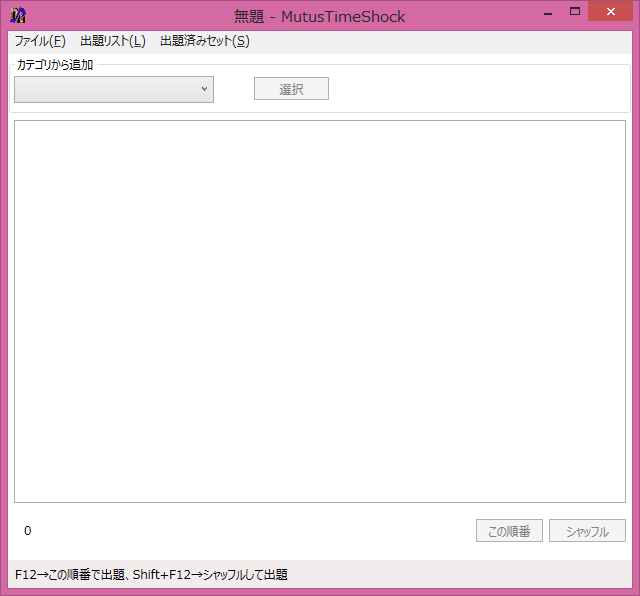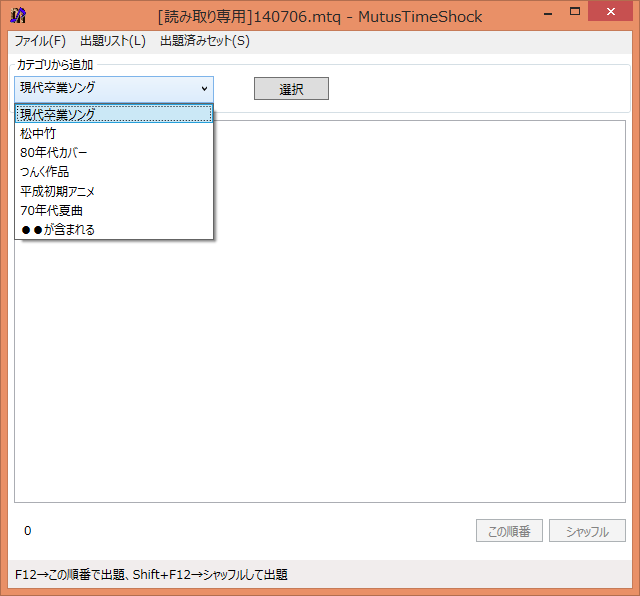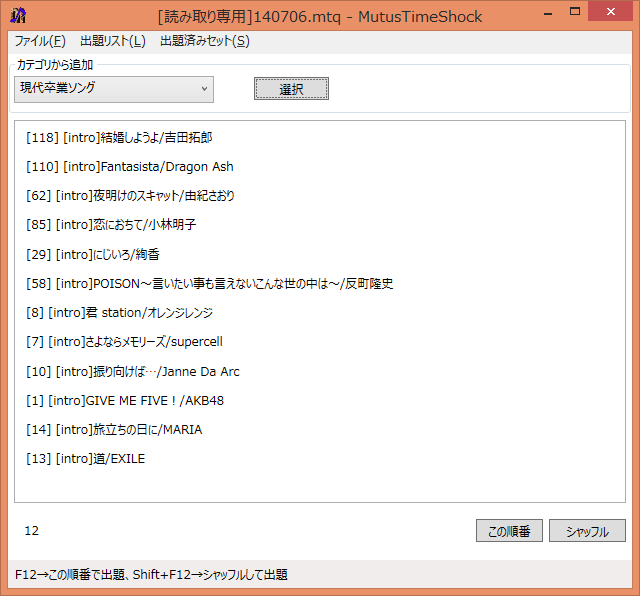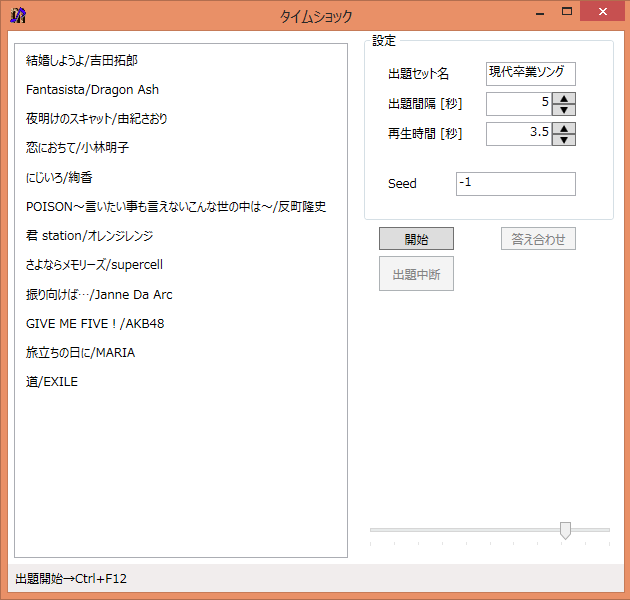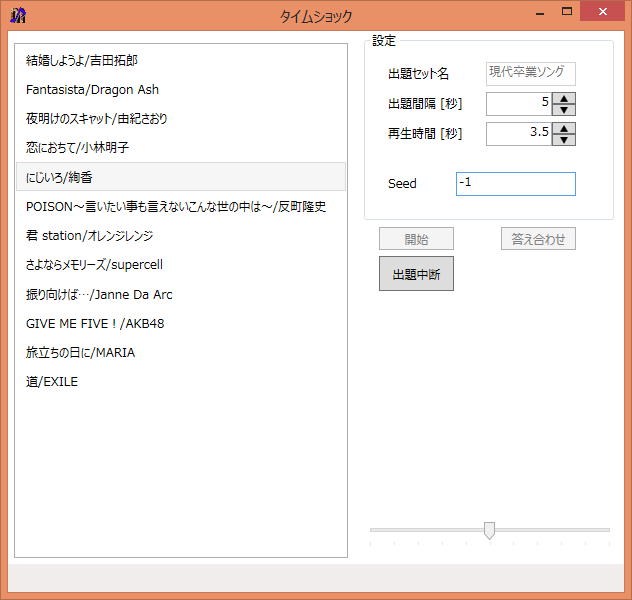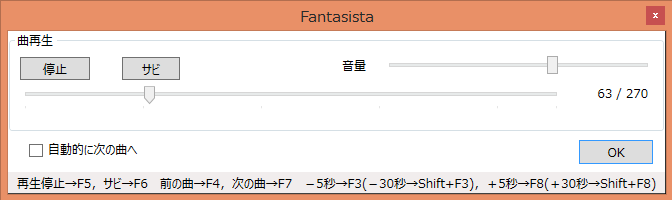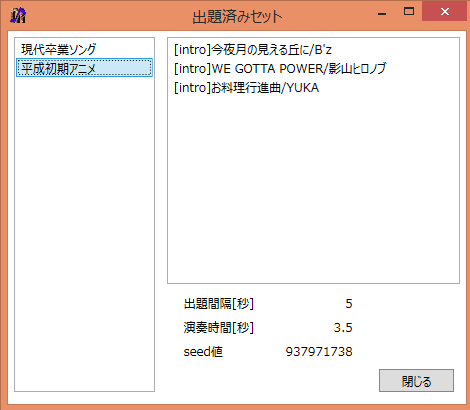機能
MutusTimeShockの機能、何ができて何ができないのか、を紹介します。
イントロクイズ(ラントロクイズを含む、以下同じ)をタイムショック形式で出題することができます。
- 出題リストの作成機能は(まだ)実装していません。
- mutus2で作成した出題リストを利用することができます。
- プリセットされた順番で出題するほか、その場でシャッフルして出題することもできます。
- 曲の再生時間や出題間隔を、問題セットごとに変更することができます。
最初の特徴により、mutus2(非公開のアプリケーション)を使わないと、事実上何もできません。出題リスト作成機能は、将来的に実装する予定です。
スクリーンショット
MutusTimeShockのスクリーンショットです(Windows8.1で動作させています)。※画面は開発中のものです。
起動時の画面です。
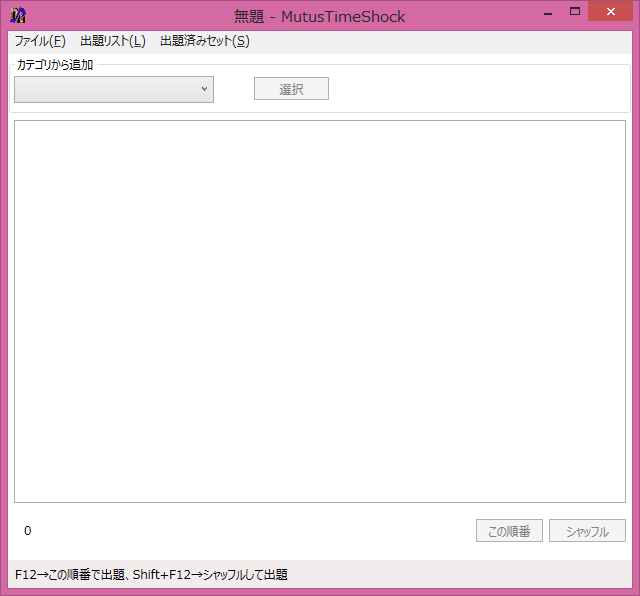
ファイルを読み込んだところです。(.mtqというのは、HyperMutus独自の拡張子です。)
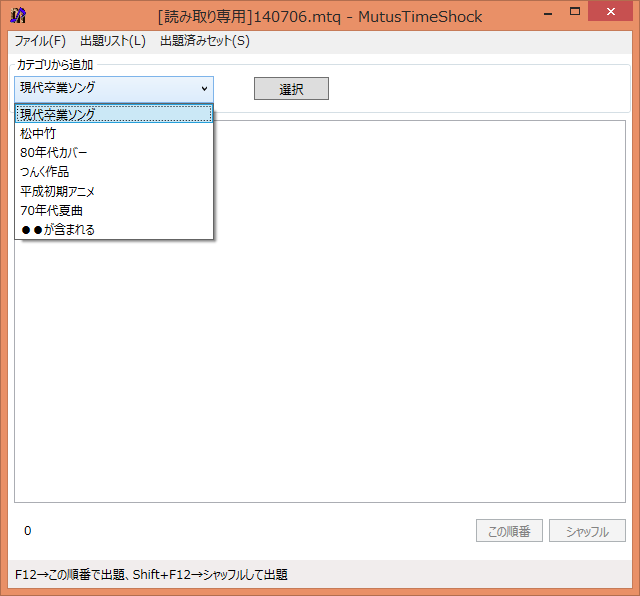
カテゴリを選んで[選択]をクリックすると、問題の一覧が表示されます。"[intro]"は不要なので、そのうち削りたいですね(^-^;
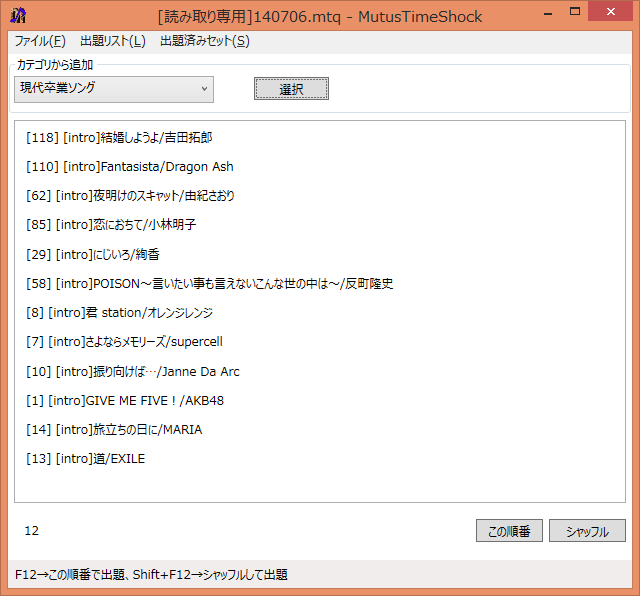
[この順番]あるいは[シャッフル]をクリックすると、出題用のダイアログが表示されます。出題間隔や再生時間の設定ができます。
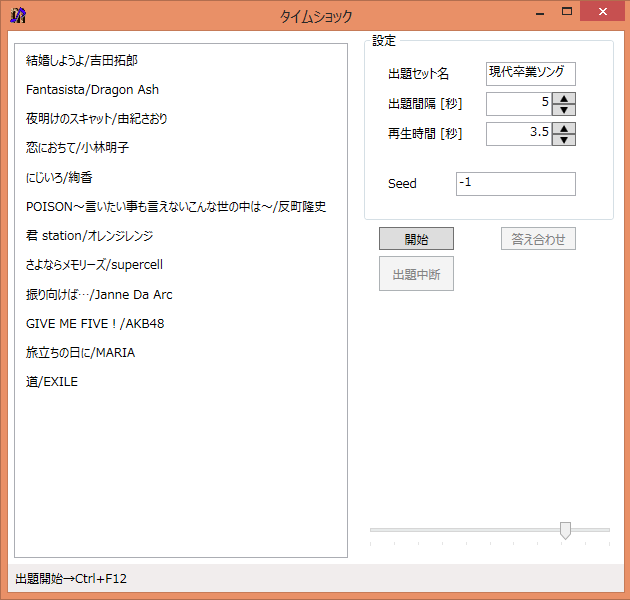
[開始]をクリックすると、出題が開始されます。
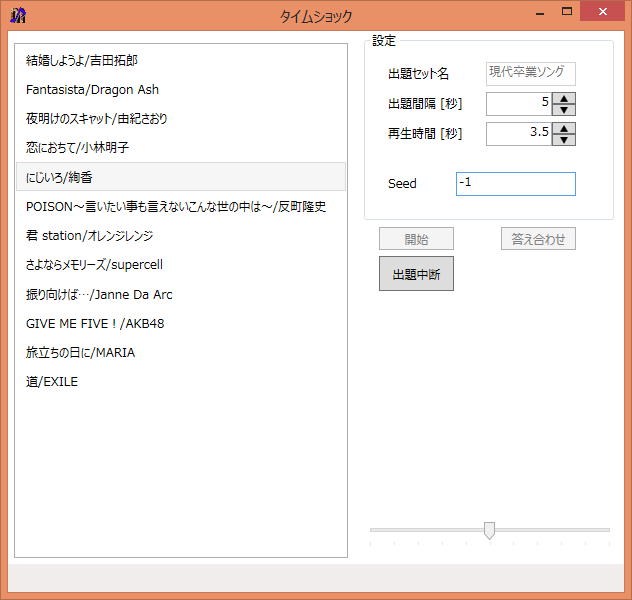
終了後は、[答え合わせ]ボタンがアクティブになり、出題した曲を再生することができます。(これは少し前のバージョンです。今のバージョンには、[前の曲][次の曲]のボタンが用意されています。)
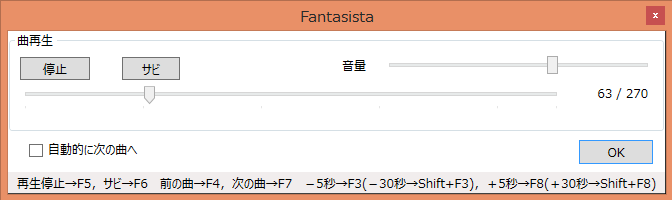
メインのウィンドウから、出題済みセットを確認することができます。